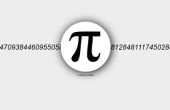Paso 2: Pantalla de Audio y grabaciones de la película
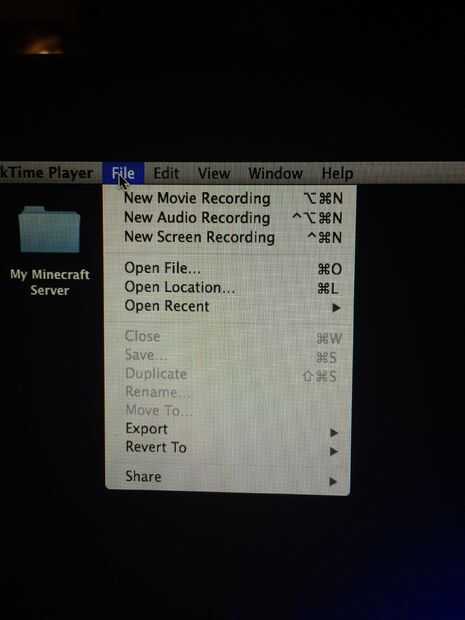
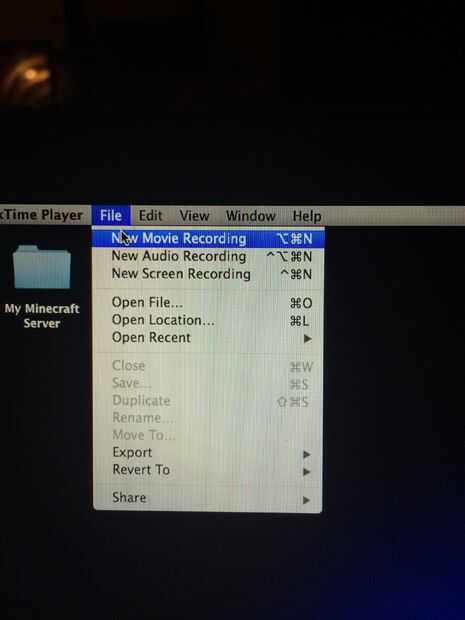
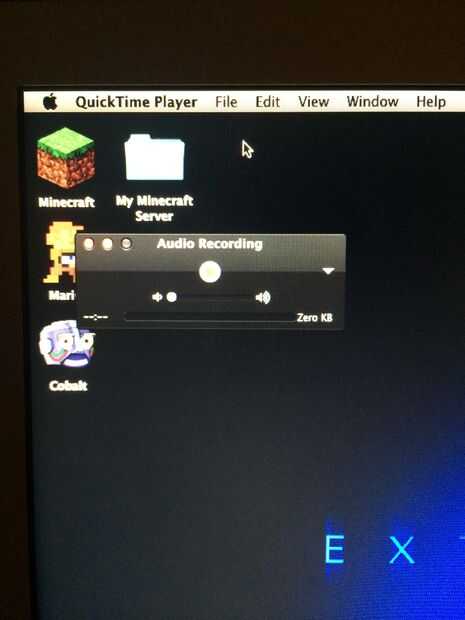
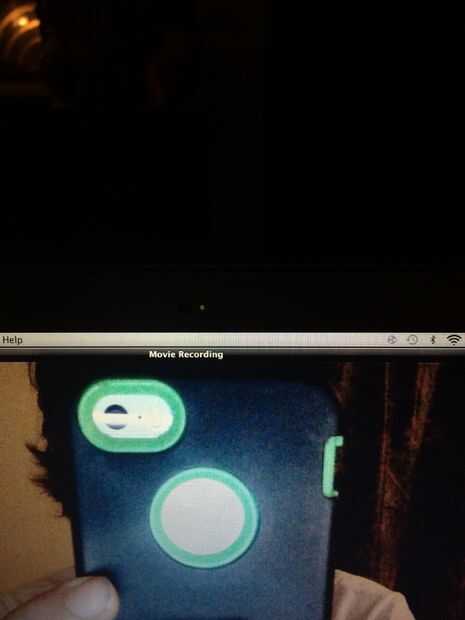
Para hacer estas tres grabaciones, es realmente muy simple. Mira la parte superior de la pantalla de inicio, mientras se está en la aplicación QuickTime Player y puntee en el archivo. En la parte superior de la lista de archivos es la nueva pantalla, Audio y grabación de películas (no en ese orden). Cada uno servir un propósito diferente. Personalmente, creo que grabaciones de pantalla son probablemente los más usados para material y tutoriales en vídeo. Para utilizar uno de ellos, simplemente haga clic en uno. Si haces clic en la grabación de la pantalla, aparecerá una pequeña caja negra con un botón de grabación. Si pulsas ese botón de grabación, aparecerá otro cuadro mostrando un poco de ayuda manual. Si haces clic una vez más, desaparecerá y empezará su grabación. Para detener la grabación, simplemente pulse el botón pausa en la parte superior derecha de la pantalla de inicio. Haga clic en él para parar el video y verlo. Desafortunadamente, no graba audio y si usted quiere, usted probablemente querría utilizar una aplicación diferente como QTP Pro o SnapzPro (doy enlace a Snapz al final). Para usar una grabación de audio, simplemente haga clic en la nueva grabación de Audio y aparecerá otro cuadro de negro con un botón de grabación. Presione y empezará a grabar lo que está dicho o hecho. Para utilizar una película de grabación, haga clic en nueva grabación de película y un gran pantalla pop-up, que probablemente muestra su cara y prensa registro comenzar de grabación con audio.